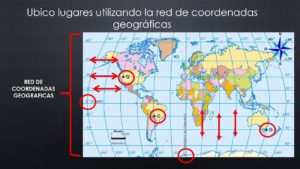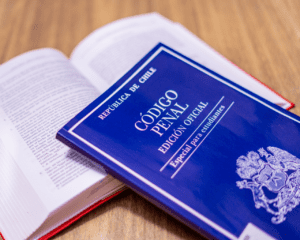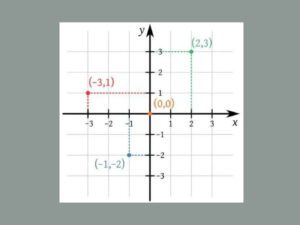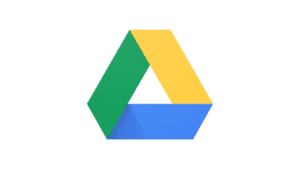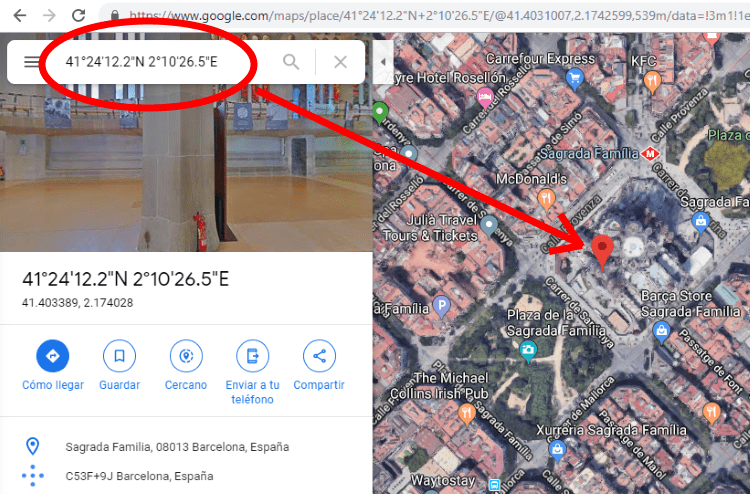
✅ Para agregar puntos GPS en Google Earth, abre Google Earth, selecciona «Agregar marcador», introduce coordenadas GPS, ajusta el nombre y guarda. ¡Fácil y rápido!
Para agregar puntos GPS en Google Earth, primero necesitas tener las coordenadas GPS que deseas visualizar. Este proceso puede parecer complicado al principio, pero siguiendo unos sencillos pasos, podrás añadir y visualizar tus puntos GPS en el mapa de Google Earth con facilidad. A continuación, te explicamos cómo hacerlo.
Te guiaremos paso a paso para agregar puntos GPS en Google Earth. Desde la obtención de las coordenadas hasta su visualización en el mapa, abordaremos cada detalle para que no tengas ningún problema durante el proceso. Ya sea que uses Google Earth en tu computadora o en tu dispositivo móvil, estos pasos te serán de gran utilidad.
Pasos para agregar puntos GPS en Google Earth
1. Obtener las coordenadas GPS
Lo primero que necesitas son las coordenadas GPS que deseas agregar. Estas pueden ser obtenidas de diversas fuentes como dispositivos GPS, aplicaciones de seguimiento, o incluso mediante búsqueda en internet. Las coordenadas GPS vienen en formato de latitud y longitud.
2. Abrir Google Earth
Abre Google Earth en tu computadora o dispositivo móvil. Si no lo tienes instalado, puedes descargarlo desde la tienda de aplicaciones correspondiente o desde la página oficial de Google Earth.
3. Añadir un marcador
Una vez que Google Earth esté abierto, sigue estos pasos para agregar un marcador en la ubicación deseada:
- Haz clic en el icono de «Añadir marcador» (Representado generalmente por un pin o marcador).
- Se abrirá una ventana emergente donde puedes ingresar las coordenadas GPS. Introduce la latitud en el campo correspondiente y la longitud en el campo siguiente.
- Dale un nombre a tu marcador para poder identificarlo fácilmente más tarde. Puedes también añadir una descripción, cambiar el estilo del icono, y ajustar otros detalles según tu preferencia.
- Haz clic en «Aceptar» para guardar el marcador.
4. Verificar la ubicación
Después de agregar el marcador, verifica que el punto GPS se haya colocado correctamente en el mapa. Puedes hacer zoom y desplazarte por el mapa para asegurarte de que la ubicación es precisa.
5. Guardar y compartir
Si deseas guardar esta ubicación para uso futuro, puedes guardar el archivo KML/KMZ de Google Earth. Para ello, haz clic derecho sobre el marcador en la lista de lugares y selecciona «Guardar lugar como…». Puedes compartir este archivo con otros usuarios que podrán abrirlo en Google Earth y ver la misma ubicación.
Consejos adicionales
- Si tienes múltiples puntos GPS, puedes crear una carpeta en Google Earth y añadir todos los marcadores dentro de esa carpeta para una mejor organización.
- Utiliza la opción de herramientas de medición en Google Earth para calcular distancias entre tus puntos GPS.
- Aprovecha las opciones de personalización de iconos para diferenciar fácilmente entre distintos tipos de ubicaciones.
Configuración inicial de Google Earth para principiantes
Antes de comenzar a agregar puntos GPS en Google Earth, es crucial realizar una configuración inicial adecuada. Esto no solo garantiza una experiencia de usuario óptima, sino que también facilita la navegación y el uso de las funciones avanzadas de la aplicación.
Descarga e instalación de Google Earth
El primer paso es descargar e instalar Google Earth en tu computadora. Esta aplicación está disponible para Windows, macOS y Linux. A continuación, te mostramos cómo hacerlo:
- Visita el sitio web oficial de Google Earth.
- Selecciona la versión adecuada para tu sistema operativo.
- Haz clic en «Descargar» e instala el archivo siguiendo las instrucciones en pantalla.
Primeros pasos en Google Earth
Una vez instalada la aplicación, ábrela y familiarízate con la interfaz. Aquí hay algunas áreas clave que debes conocer:
- Barra de búsqueda: Ubicada en la parte superior izquierda, permite buscar ubicaciones específicas ingresando direcciones, coordenadas GPS o nombres de lugares.
- Panel lateral: Incluye opciones para explorar capas, lugares guardados y proyectos.
- Controles de navegación: Permiten moverse, acercar y alejar, y cambiar la vista en el mapa.
Configuración de preferencias
Para una experiencia personalizada, accede a las preferencias de Google Earth:
- Haz clic en el menú «Herramientas» y selecciona «Opciones».
- En la pestaña «Vista 3D», ajusta la calidad de la imagen y la velocidad de navegación según tus necesidades.
- En la pestaña «General», configura las unidades de medida (metros, kilómetros, millas) y otras preferencias básicas.
Estas configuraciones iniciales te ayudarán a optimizar tu experiencia en Google Earth y a prepararte para agregar puntos GPS de manera eficiente.
Consejo práctico:
Si eres nuevo en Google Earth, te recomendamos realizar un tour guiado ofrecido por la aplicación para entender mejor sus principales características y funcionalidades.
Ejemplos concretos de uso:
Imagina que eres un investigador que necesita mapear la ubicación de diversas especies en una reserva natural. Configurar Google Earth adecuadamente desde el principio te permitirá:
- Guardar y etiquetar ubicaciones específicas con precisión.
- Compartir tus hallazgos con colegas mediante archivos KML.
- Visualizar cambios en el ecosistema a lo largo del tiempo utilizando imágenes históricas.
Estadísticas:
Según un estudio reciente, más del 70% de los usuarios de Google Earth encuentran útil la función de búsqueda avanzada y las capas personalizadas para sus proyectos profesionales.
Al seguir estos pasos iniciales, estarás listo para empezar a agregar puntos GPS en Google Earth con confianza y precisión.
Importar y exportar datos GPS en Google Earth
Google Earth es una herramienta poderosa que permite a los usuarios importar y exportar datos de GPS de manera eficiente. Esta funcionalidad es esencial para aquellos que trabajan con datos geoespaciales, ya que facilita la visualización y el análisis de la información recolectada en el campo.
Importar datos GPS
Para importar datos GPS en Google Earth, sigue estos pasos:
- Abre Google Earth y ve al menú «Archivo».
- Selecciona «Importar» y busca el archivo GPS que deseas importar. Google Earth admite formatos como KML, KMZ y GPX.
- Una vez seleccionado el archivo, haz clic en «Abrir».
- Google Earth te permitirá ajustar algunas configuraciones antes de importar los datos. Asegúrate de revisar estas opciones y, si es necesario, haz las modificaciones pertinentes.
- Haz clic en «Aceptar» y los datos se cargarán en el mapa de Google Earth.
Un caso de uso concreto podría ser para investigadores que desean visualizar puntos de muestreo geográfico en un área específica. Esta capacidad permite superponer datos con imágenes satelitales, ayudando a una mejor comprensión del terreno.
Exportar datos GPS
Para exportar datos GPS desde Google Earth, sigue estos pasos:
- Selecciona los datos o puntos GPS que deseas exportar en el panel de lugares.
- Haz clic derecho sobre los datos seleccionados y selecciona «Guardar lugar como…».
- Elige el formato de archivo deseado (KML o KMZ) y selecciona la ubicación donde deseas guardar el archivo.
- Haz clic en «Guardar».
Exportar datos es especialmente útil para compartir información geográfica con colegas o para archivar datos importantes. Por ejemplo, un arqueólogo podría exportar las coordenadas de hallazgos importantes para compartir con otros investigadores.
Consejos prácticos para gestionar datos GPS
- Verifica siempre el formato del archivo antes de importarlo para evitar errores.
- Utiliza nombres significativos para tus puntos y archivos para una mejor organización.
- Realiza copias de seguridad frecuentes de tus datos GPS para evitar la pérdida de información.
Comparación de formatos de archivos GPS
| Formato | Ventajas | Usos comunes |
|---|---|---|
| KML | Fácil de editar y compartir, soportado por múltiples aplicaciones. | Mapas personalizados, datos de rutas. |
| KMZ | Comprime KML y otros archivos asociados en un solo archivo. | Proyectos complejos con múltiples datasets. |
| GPX | Interoperable entre diferentes dispositivos GPS y software. | Rutas de senderismo, ciclismo. |
Investigaciones recientes
Un estudio reciente de la Universidad de Stanford demostró que el uso de datos GPS en combinación con Google Earth puede mejorar significativamente la planificación urbana y la gestión de recursos naturales. Utilizando datos geoespaciales, los investigadores pudieron identificar áreas de riesgo para la erosión y planificar medidas preventivas más efectivas.
Preguntas frecuentes
¿Qué es un punto GPS?
Un punto GPS es una ubicación específica en la Tierra representada por sus coordenadas de latitud y longitud.
¿Para qué se utilizan los puntos GPS en Google Earth?
Los puntos GPS en Google Earth se utilizan para marcar ubicaciones importantes, planificar rutas y compartir información geoespacial.
¿Cómo se pueden agregar puntos GPS en Google Earth?
Para agregar puntos GPS en Google Earth, simplemente debes buscar la ubicación en el programa, hacer clic en el icono de marcador y ingresar las coordenadas de latitud y longitud.
¿Puedo agregar descripciones o notas a los puntos GPS en Google Earth?
Sí, puedes agregar descripciones, notas, imágenes y enlaces a los puntos GPS que marques en Google Earth para tener más información sobre ellos.
¿Es posible compartir los puntos GPS marcados en Google Earth con otras personas?
Sí, puedes compartir los puntos GPS marcados en Google Earth enviando el archivo KML o KMZ que contiene la información de los marcadores.
¿Se pueden importar puntos GPS de otros dispositivos o programas a Google Earth?
Sí, es posible importar puntos GPS de otros dispositivos o programas a Google Earth utilizando la opción de importación de archivos KML o KMZ.
- Buscar la ubicación deseada en Google Earth
- Hacer clic en el icono de marcador para agregar un punto GPS
- Ingresar las coordenadas de latitud y longitud del punto
- Agregar descripciones, notas e imágenes al punto GPS
- Compartir los puntos GPS marcados mediante archivos KML o KMZ
- Importar puntos GPS de otros dispositivos o programas a Google Earth
Si te ha resultado útil esta guía sobre cómo agregar puntos GPS en Google Earth, déjanos tus comentarios y revisa otros artículos relacionados en nuestra web.